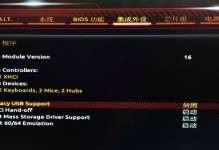在如今高度依赖网络的时代,宽带连接问题可能会给我们的日常生活和工作带来许多不便。本文将为大家介绍一些解决电脑显示连接宽带错误的方法,帮助大家快速排除网络故障,畅享高速上网体验。

标题和
1.检查物理连接是否松动

检查网线或者无线网络适配器是否与电脑连接牢固,确保没有松动或者断开连接。
2.重启电脑和调制解调器(或路由器)
通过重启电脑和调制解调器(或路由器)来刷新网络连接,有时候可以解决临时的网络问题。
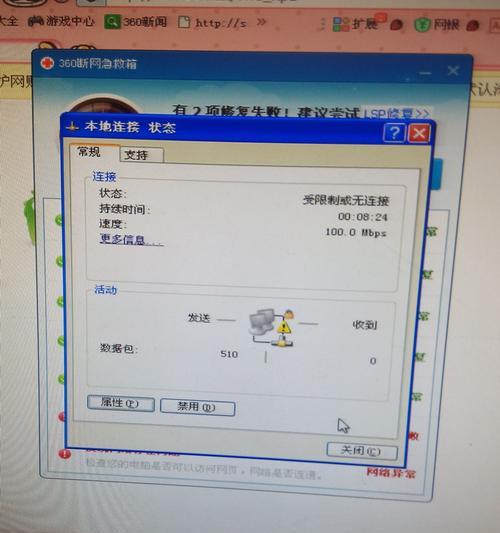
3.检查宽带账号和密码是否正确
确保输入的宽带账号和密码是正确的,特别是在更换或升级宽带服务商后。
4.检查网络设置是否正确
打开网络设置界面,检查IP地址、子网掩码、默认网关等设置是否正确,可使用自动获取IP地址的方式。
5.关闭防火墙和安全软件
有时候防火墙和某些安全软件可能会阻止网络连接,暂时关闭它们,然后重新尝试连接宽带。
6.清除DNS缓存
打开命令提示符,输入命令“ipconfig/flushdns”来清除本地DNS缓存,以便重新获取最新的DNS信息。
7.检查DNS服务器设置
打开网络设置界面,检查DNS服务器设置是否正确,可尝试更换为其他可靠的公共DNS服务器。
8.更新网络驱动程序
打开设备管理器,找到网络适配器,右键点击选择“更新驱动程序”,确保网络适配器驱动程序是最新的。
9.重置TCP/IP协议栈
打开命令提示符,输入命令“netshintipreset”来重置TCP/IP协议栈,修复网络连接问题。
10.检查网络线路质量
如有可能,检查宽带线路的质量是否良好,排除线路故障的可能性。
11.联系宽带服务提供商
如果以上方法都尝试过后仍然无法解决问题,建议联系宽带服务提供商寻求技术支持。
12.使用网络故障排除工具
下载并使用一些网络故障排除工具,如Ping、Tracert等,以帮助定位和解决连接问题。
13.检查局域网设置
如果是在局域网内使用宽带连接出现问题,检查局域网设置是否正确,确保IP地址和子网掩码设置一致。
14.优化网络设置
根据自己的网络环境和需求,进行一些网络设置的优化,如调整TCP窗口大小、启用QoS等。
15.定期清理电脑垃圾文件
定期清理电脑垃圾文件,优化系统性能,提高宽带连接的稳定性和速度。
通过以上方法,我们可以解决电脑显示连接宽带错误的问题,确保畅享高速上网体验。但如果问题依然存在,建议及时联系宽带服务提供商进行进一步排查和解决。记住,良好的网络连接是高效工作和生活的基础。